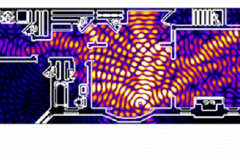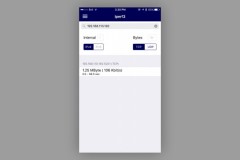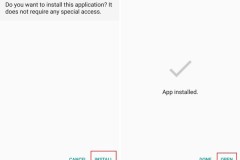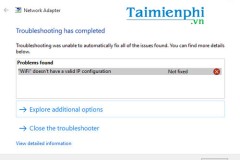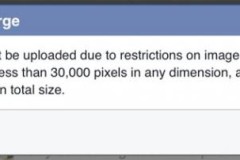Vẫn là chủ đề muôn thuở, chúng ta đang sống trong thời đại của kết nối và Wifi đang là tiêu chuẩn gần như phổ biến bậc nhất trong thế giới này.
Vì vậy việc thiết lập và cài đặt Router Wifi sao cho đạt hiệu quả tốt nhất trong gia đình là điều bất cứ ai cũng muốn.
Biểu đồ mô tả bước sóng của Wifi so với các thiết bị khác.
Để có thể đưa ra cách thiết lập tốt nhất, chúng ta cần biết sóng Wifi thực chất là 1 loại sóng vô tuyến giống như Radio. Nhưng điểm khác là nó có bước sóng ngắn hơn nên khả năng truyền đi xa phụ thuộc rất nhiều vào hướng phát sóng và chiều của ăng ten, vì vậy các nhà khoa học đã rút ra 4 'bí mật' về cách thiết lập Router Wifi như dưới đây.
1. Đặt Router Wifi vào giữa nhà
Mọi người vẫn thường có thói quen đặt Router Wifi vào vị trí khuất và khó nhìn bởi nó mang theo 1 mớ dây mạng lằng nhằng rối rắm và rất dễ bám bụi nên làm thẩm mỹ của ngôi nhà giảm đi đáng kể.
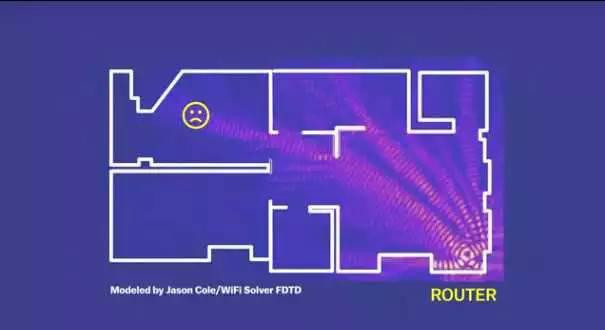
Nếu đặt Router ở góc phòng, sóng Wifi sẽ phát đi rất yếu và gặp nhiều vật cản.
Nhưng trên thực tế, các nhà khoa học lại cho rằng, việc đặt Router Wifi ở góc phòng trong những vị trí khuất và vướng nhiều vật cản sẽ khiến sóng Wifi bị va đập và tự triệt tiêu lẫn nhau khiến cho tầm phát sóng đã ngắn nay còn ngắn hơn.
Cách giải quyết đơn giản nhất đó là hãy chuyển nó tới 1 vị trí thông thoáng mà từ đó các bạn có thể nhìn đến hoặc ít nhất là gần đến vị trí thường ngồi làm việc của mình.
2. Không đặt Router trên nền nhà
Như đã nói ở trên, rất nhiều người có thói quen đặt Wifi ở góc phòng và sát mặt đất, việc đặt ở góc bị vật cản đã là 1 điểm trừ, nhưng việc đặt Router trên mặt đất còn khiến lãng phí sóng Wifi nhiều hơn bởi dưới nền nhà bê tông thường là 1 hệ thống lưới thép được đan lại nhằm giữ cho bê tông bền vững với thời gian.
Tuy nhiên chính lớp lưới thép này sẽ hấp thụ sóng Wifi rất mạnh và rất nhiều loại Wifi trên thị trường thường có xu hướng phát sóng mạnh nhất xuống phía dưới, chính vì vậy việc đặt Router sát trên nền nhà sẽ khiến 1 lượng lớn năng lượng được phát ra bị hấp thụ ngay vào lưới thép dưới nền nhà và không thể truyền đi khắp phòng. Điều này cũng tương tự đối với tường bê tông, nên đừng đặt Router dưới nền và gần các bức tường dày.
Cách đơn giản là hãy đặt Router lên bàn làm việc, tủ hoặc bất cứ thiết bị gia đình nào cao khoảng 40cm và làm bằng vật liệu phi kim loại.
3. Tránh xa các đồ điện tử
Bí mật thứ 3 này gần như ai cũng đã nghe ít nhất 1 lần, lý thuyết là các loại đồ điện tử, các thiết bị điện có động cơ sẽ sinh ra 1 trường điện từ xung quanh nó, trường điện từ này sẽ gây cản trở với sóng Wifi và khiến nó không thể truyền đi xa được. Đó là lý do chúng ta không nên đặt Router gần các thiết bị điện.
4. Hãy quay ăng ten theo 2 hướng vuông góc nhau
Có một sự thật là các thiết bị sử dụng Wifi sẽ hoạt động tốt nhất khi ăng ten bên trong thiết bị nằm thẳng hàng với ăng ten của Router.
Laptop đặt trên bàn luôn có ăng ten nằm ngang, còn điện thoại ngang hay dọc thì còn phụ thuộc vào cách chúng ta cầm sử dụng. Vì vậy biện pháp tối ưu là để 2 ăng ten 1 ngang 1 dọc để tối ưu cho cả 2 chiều như hình bên trên.
Nếu đang vi phạm vào 1 trong 4 điều trên, tức là bạn đang lãng phí rất nhiều thời gian vì phải ngồi chờ máy tính hay điện thoại tải trang với tốc độ chậm hơn nhiều. Hãy sửa đổi ngay lập tức.